
Adakah anda menghadapi masalah import imej semasa menggunakan NovelAI? Jangan risau, editor PHP Zimo akan memberikan anda panduan langkah demi langkah yang memperincikan cara mengimport imej ke dalam NovelAI. Teruskan membaca untuk mengetahui tentang proses import yang mudah diikuti dan memanfaatkan keupayaan penjanaan imej NovelAI.
Masukkan teks untuk menjana imej: muat naik imej
1 Masukkan teks dan klik cenerate di sebelah kanan untuk menjana imej.

2 Jika anda tidak berpuas hati dengan imej tersebut, klik varlasi untuk menjana 4 imej semula berdasarkan kandungan teks input.

3 Laraskan nilai imej mengikut keperluan anda. Klik pada kotak input di atas untuk memilih warna latar belakang, klik butang berus untuk melukis.

4 Kemudian klik Edit imej untuk mengedit imej atau klik Tingkatkan untuk membayar penyuntingan dan pelarasan.

5 Selepas kami selesai melukis, jika anda berpuas hati, klik Simpan di sudut kanan bawah.
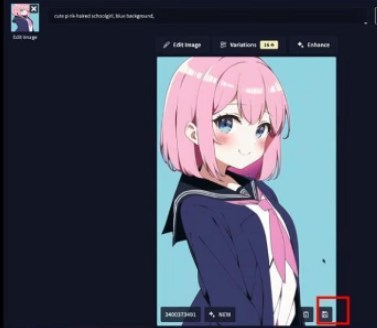
Gunakan gambar untuk mencipta gambar: cat imej baharu
1 Masukkan tapak web dan buka cat imej baharu untuk memasuki halaman tetapan warna latar belakang memerlukan warna untuk melukis corak.

2 Mula melukis imej apabila selesai, klik simpan di sudut kanan atas untuk menyimpannya.

3. Selepas selesai, lompat ke halaman baharu dan masukkan kandungan huraian imej dan teks mengikut keperluan anda.

4 Akhir sekali, selepas kami melengkapkan input, klik cenerate di sebelah kanan untuk menghasilkan imej, laraskan butiran imej mengikut keperluan, dan kemudian simpannya.

Atas ialah kandungan terperinci Cara import gambar dalam novelai Cara import gambar dalam novelai. Untuk maklumat lanjut, sila ikut artikel berkaitan lain di laman web China PHP!




